Convertire un telefono aziendale per utilizzare Webex Calling
Obiettivo
In questo articolo verrà mostrato come convertire un telefono aziendale per l'utilizzo di Webex e come registrarsi per l'utilizzo del sistema VoIP (Voice over IP) basato su cloud di Cisco, Webex Calling, una volta configurato il dispositivo. In questo articolo viene evidenziato il metodo di migrazione manuale consigliato per un PoC/lab o per un numero ridotto di telefoni che è necessario migrare.
Dispositivi interessati | Versione firmware
- Cisco Enterprise Phone 7811, 7821, 7841 e 7861 | 10.3.1.12
- Cisco Enterprise Phone 7832 | 12.5.1.16
- Cisco Enterprise Phone 8811, 8841, 8851 e 8861 | 10.3.1.20
- Cisco Enterprise Phone 8832 | 10.0.1.12
- Cisco Enterprise Phone 8845 e 8865 | 10.3.2.16
Introduzione
Webex Calling, talvolta abbreviato come WxC, integra le normali funzionalità PBX del cloud che ci si aspetta, come la funzionalità del telefono, la musica di attesa, i trasferimenti di chiamata, le conferenze telefoniche, ecc.
L'infrastruttura Webex fornisce riunioni, sistemi di sale conferenze, messaggistica istantanea, autenticazione Duo e altro ancora. La funzionalità delle chiamate Webex è ampia e varia, ma questo articolo è specifico per il processo di provisioning dei telefoni per le chiamate Webex in modo da poter registrarsi a un'infrastruttura di chiamata Webex configurata.
Per assistenza nella configurazione di Webex Calling, ad esempio nella configurazione di numeri di telefono, utenti, gruppi di risposta o altro, contattare il team di supporto di WebEx Calling per assistenza.
Per questo processo vengono utilizzati due siti Web:
- Webex Control Hub: admin.webex.com
- Aggiornamento cloud: upgrade.cisco.com
- Crea account
- Immettere le informazioni
- Registra il telefono
- La posizione della gestione va avanti
- Prerequisiti per l'amministratore di rete/responsabile della migrazione
- Migration Assistant che spiega cosa inserire nel telefono
Prerequisiti
Prima di poter migrare e registrare un telefono, l'amministratore di rete deve configurare l'organizzazione per le chiamate Webex, inclusa la creazione di utenti e aree di lavoro.
L'interfaccia di gestione si trova all'indirizzo https://admin.webex.com e sarà possibile accedervi dopo la creazione dell'account. L'elenco dei prerequisiti è disponibile in Aggiornamenti e migrazioni > Migrazione di telefoni aziendali al firmware MPP (MPP).
Prima di avviare la procedura di migrazione del firmware, controllare il seguente collegamento per il firmware minimo del telefono aziendale: https://upgrade.cisco.com/e2m_converter_wxc.
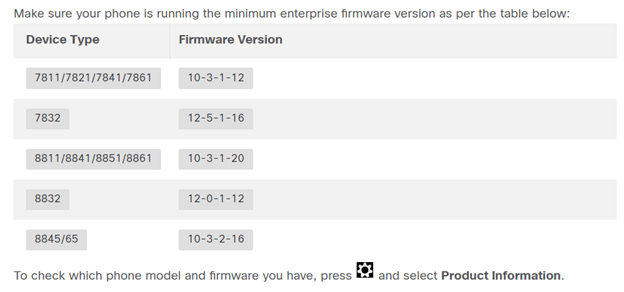
La scheda Passaggio 1 mostra questi prerequisiti.
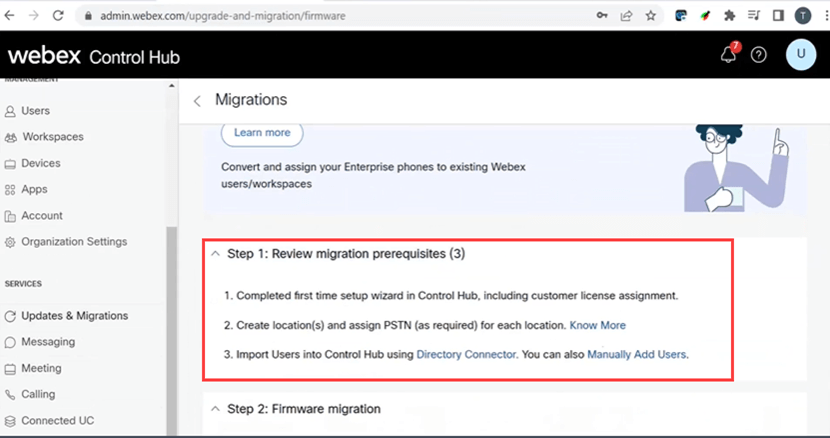
Procedura di configurazione
Collega il telefono alla rete
Passaggio 1
Collegare la porta LAN del telefono alla rete, in genere una porta LAN su un router o uno switch. Se il telefono usa Power over Ethernet, usare una porta PoE sullo switch.
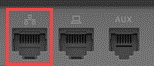
Passaggio 2
In alternativa, collegare la porta di accesso del telefono al computer con cavi Ethernet.
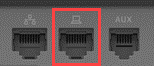
Passaggio 3
Se il telefono necessita di alimentazione oltre che con PoE, collegarlo a una presa.
Creazione Dell'Account Webex Control Hub
Verrà inviato un messaggio di posta elettronica con l'invito a configurare l'account Webex Control Hub. Verrà fornito un nome utente per l'accesso. Immettere una password. Prendere nota del nome utente e della password completi.

Migrazione del telefono e connessione
Passaggio 1
Passare a https://admin.Webex.com/login. Immettere il nome utente dell'amministratore e fare clic su Sign In (Accedi).
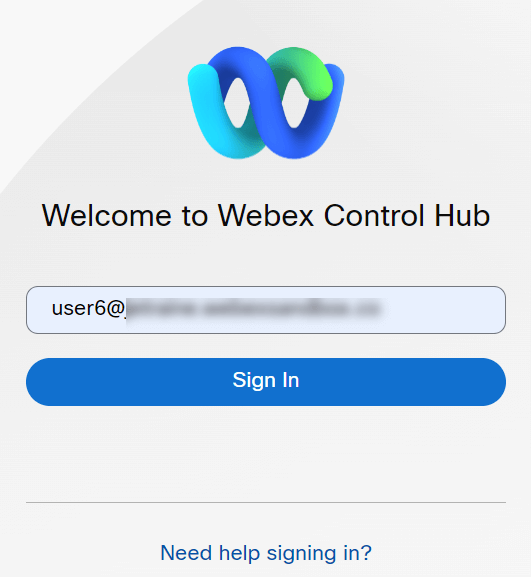
Passaggio 2
Immettere la password e fare clic su Sign In (Accedi).
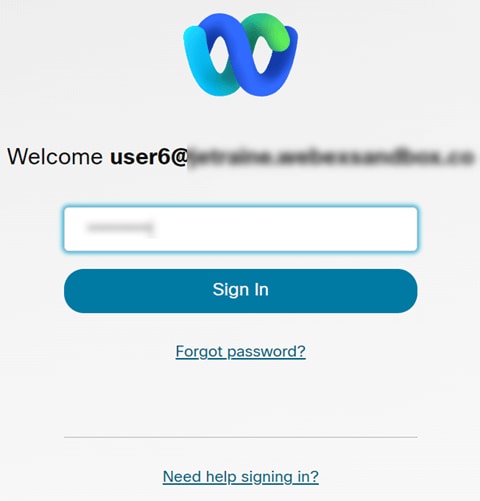
Passaggio 3
Passare a Chiamata. Prendere nota della posizione. Sarà necessario immettere questo nome esattamente in un passaggio successivo.
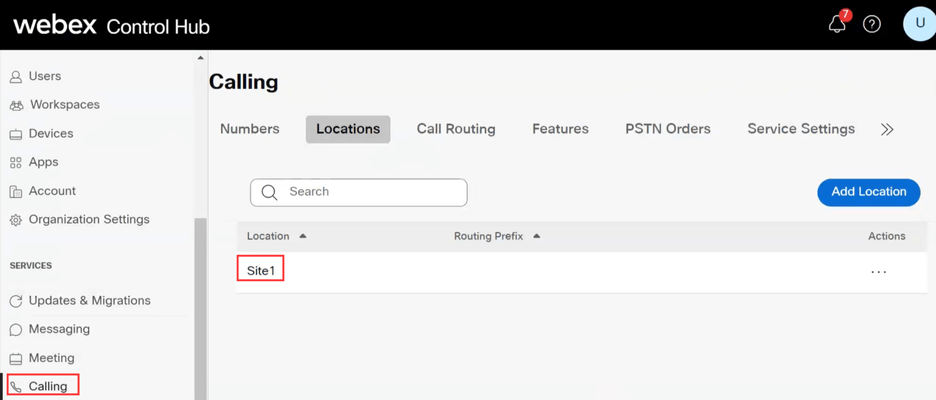
Passaggio 4
Scorrere verso il basso e fare clic su Aggiornamenti e migrazioni.
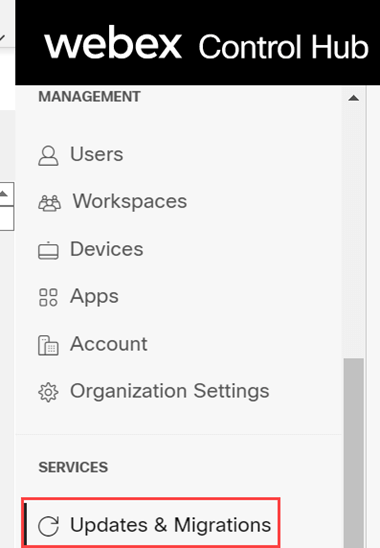
Passaggio 5
Selezionare Migrate Enterprise phones to Multiplatform (MPP) firmware.
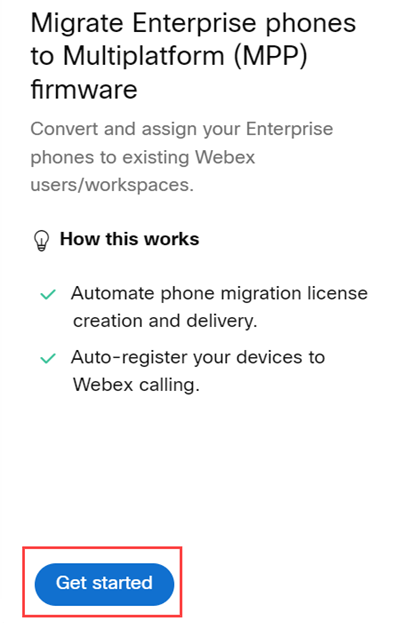
Passaggio 6
Selezionare Avvia nuova attività.
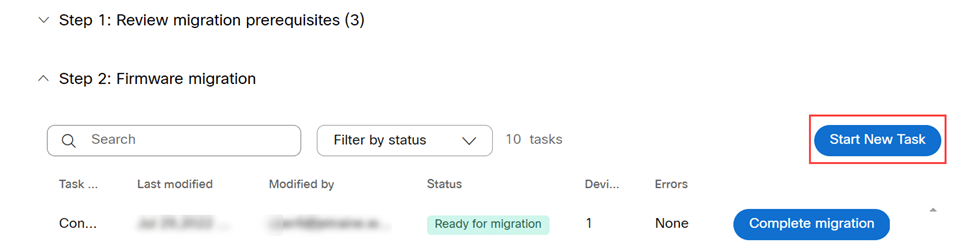
Passaggio 7
Immettere un nome task e un'opzione di migrazione. Fare clic su Next (Avanti).
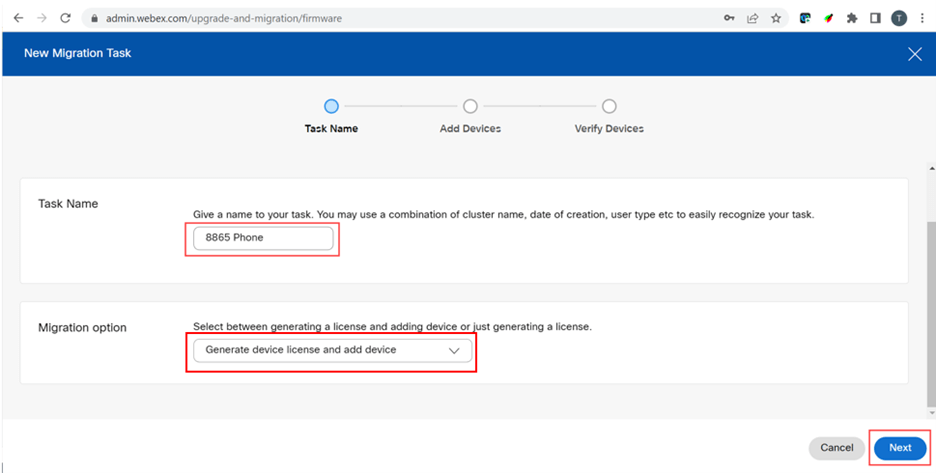
Passaggio 8
Selezionare Scarica modello CSV.
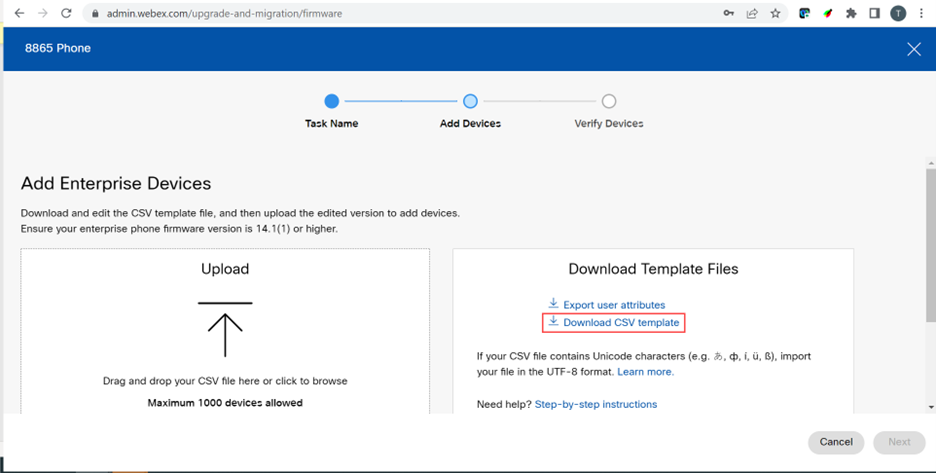
Passaggio 9
Aprire il modello dalla cartella Download.

Passaggio 10
Il modello contiene alcuni esempi.
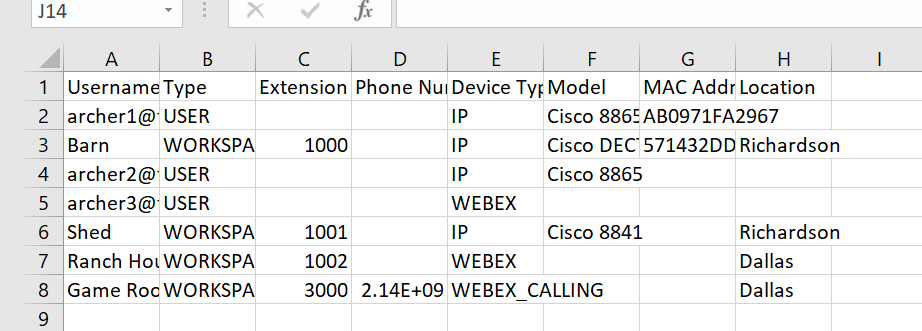
Immettere le informazioni utente.
- È necessario immettere l'intero nome utente/indirizzo e-mail da utilizzare per accedere a Webex Call Hub.
- Se il telefono verrà assegnato a un utente specifico, come in questo esempio, non è necessario immettere l'interno o il numero di telefono. Se il telefono si trova in un'area di lavoro, è necessario immettere l'interno.
- L'indirizzo MAC non deve contenere due punti.
- La posizione deve corrispondere esattamente al nome ufficiale e fa distinzione tra maiuscole e minuscole.
- Eliminare le altre voci.
- Salva con un nome che ricorderai come file CSV

Passaggio 11
Nella pagina Aggiornamento e migrazione fare clic su Carica.
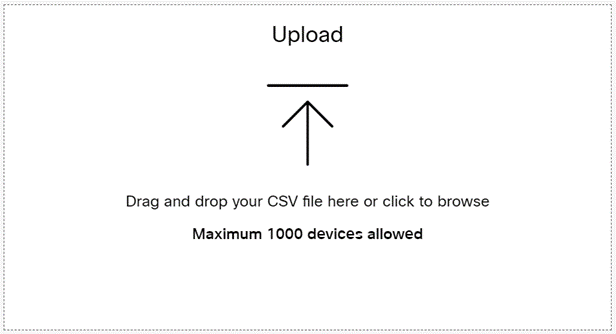
Passaggio 12
Nella cartella Download selezionare il file appena salvato che include solo le intestazioni e i dettagli. Fare clic su Apri.
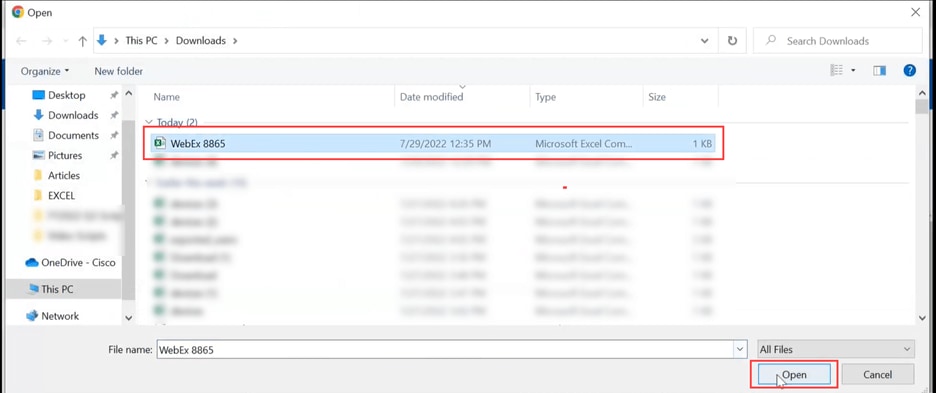
Passaggio 13
Scorrere verso il basso e verificare che sia stato aggiunto un dispositivo. Selezionare Avanti.
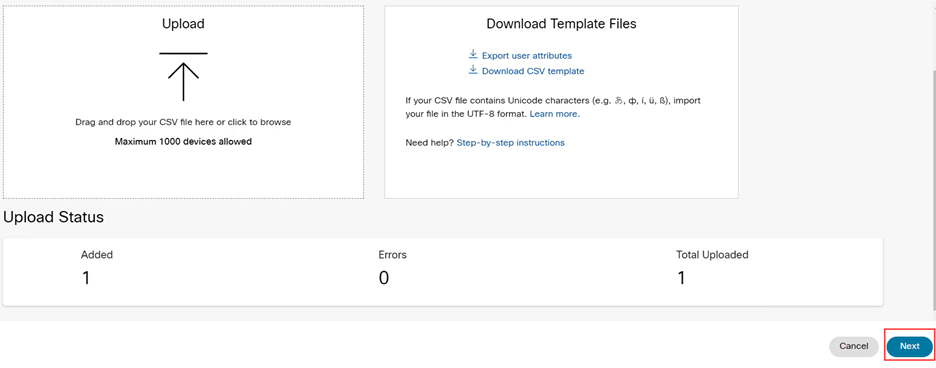
Dopo alcuni istanti, si vedrà che il dispositivo è idoneo per la migrazione. È importante perché dà il via libera per continuare.
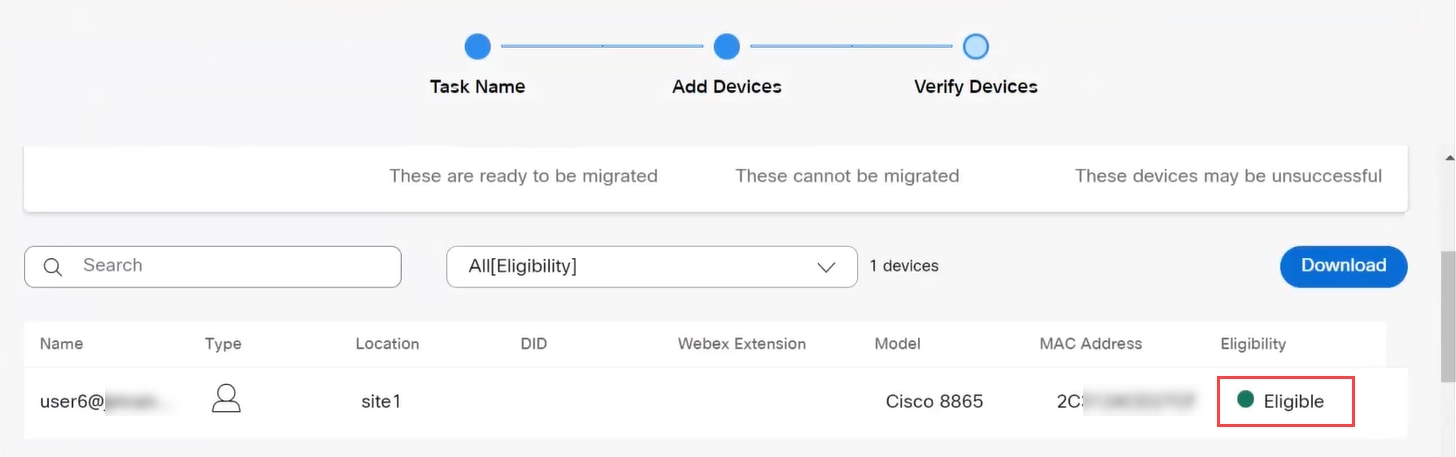
Passaggio 14
Scorrere verso il basso e fare clic su Prepara per la migrazione.
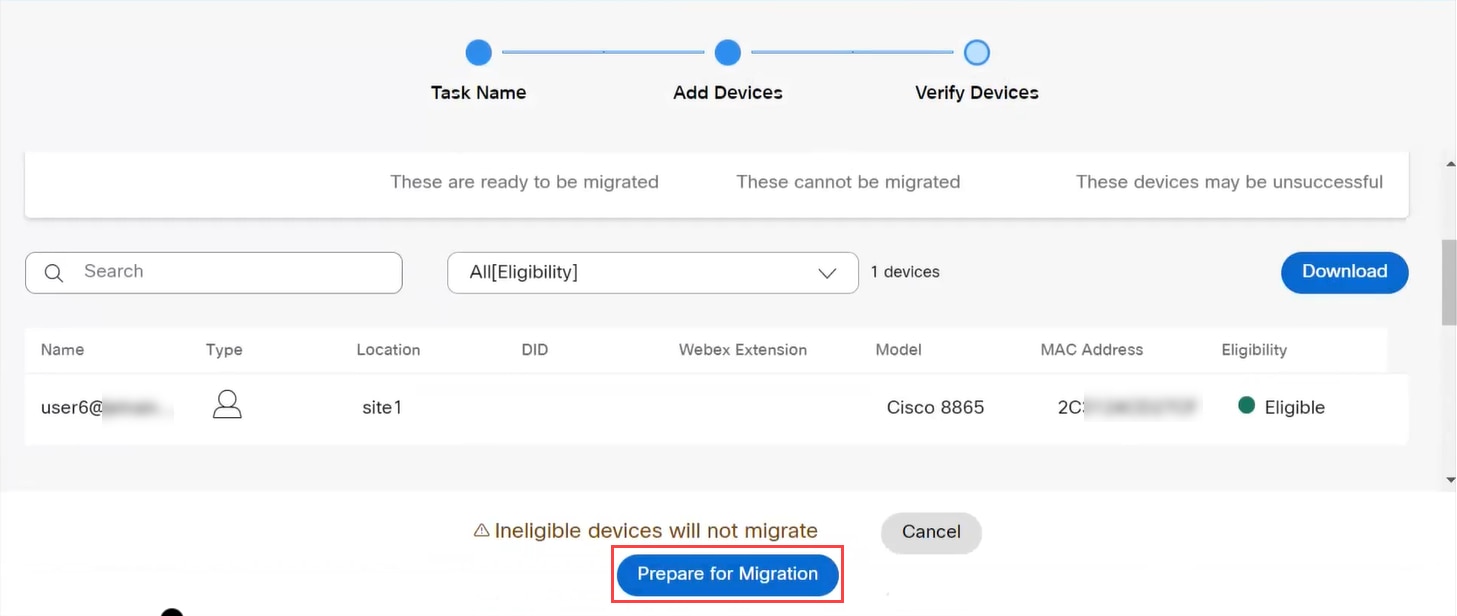
Passaggio 15
Verrà visualizzato lo stato In corso.

Passaggio 16
Quando la migrazione è pronta, una notifica indica che il telefono è pronto per la migrazione.
È importante attendere che venga visualizzata questa notifica prima di procedere.
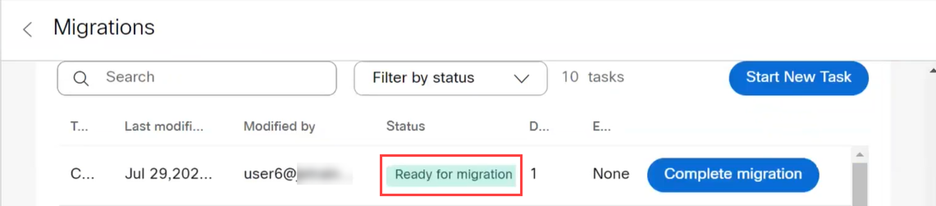
Passaggio 17
Passare a upgrade.cisco.com. Accedi. In Enterprise > MPP (solo per Webex Calling), selezionare Esegui migrazione.
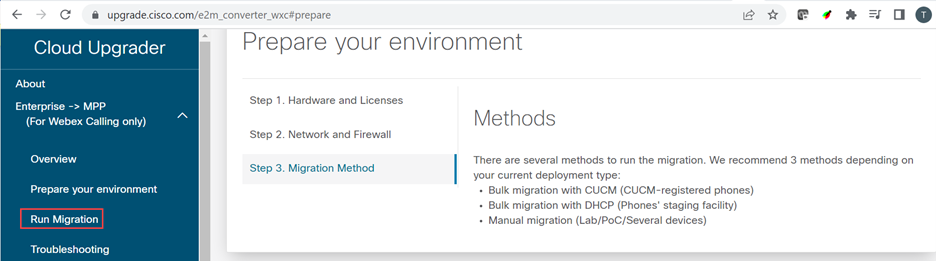
Passaggio 18
Selezionare Migrazione manuale (Lab/PoC/Many devices).
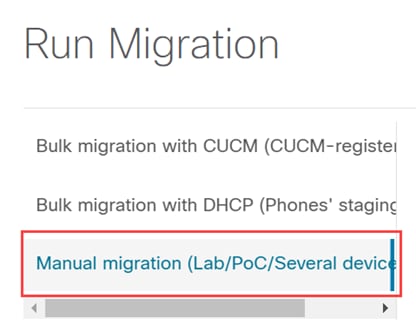
Passaggio 19
Scorri verso il basso e segui questi passaggi sul telefono, iniziando premendo il pulsante Impostazioni.

Passaggio 20
Selezionare Admin Settings > Network/Ethernet Setup > IPv4 Setup.
Passaggio 21
Scorrere verso il basso fino alla scheda TFTP alternativo. Per impostazione predefinita, questo valore è impostato su No. Modificare per impostare Alternate TFTP su On/Yes e configurare TFTP Server 1 su 3.14.211.49. È importante notare che questo indirizzo IP statico potrebbe cambiare, quindi fare riferimento all'indirizzo specificato su upgrade.cisco.com perché avrà le informazioni più recenti.
Per immettere questi numeri, è necessario avere un pulsante punto collegato al tasto asterisco, oppure fare clic sul grande pulsante circolare sul telefono per gli ottetti da mostrare per l'indirizzo. Dipende dal modello di telefono utilizzato. Selezionare Convalida.
Passaggio 22
Selezionare Applica.
Passaggio 23
Selezionare Erase se viene richiesto di installare un elenco di scopi consentiti nel telefono.
Passaggio 24
Attendere che il telefono scarichi la configurazione e aggiornare/riavviare più volte.
Una volta completato il processo di migrazione, il telefono deve essere registrato nel numero di interno/telefono assegnato/caricato all'indirizzo utente/MAC nel file CSV.
Conclusioni
Una volta completate queste operazioni, si è registrati e migrati. A questo punto dovrebbe essere possibile effettuare chiamate sul telefono, sia all'interno che all'esterno dell'ufficio.
Cronologia delle revisioni
| Revisione | Data di pubblicazione | Commenti |
|---|---|---|
1.0 |
29-Aug-2022 |
Versione iniziale |
 Feedback
Feedback